博文
Windows环境下GPSTk的编译与安装
|||
一、前言
GPSTk可以理解为一个GNSS工具箱(Tool Kit),它提供了很多开源的库和应用,让研究者们可以更多地关注问题本身,而非一些低级的程序编写上。本文以GPSTk v2.10源为例,在Windows 10环境下编译并安装GPSTk。
二、编译和安装前的准备工作:
1)下载GPSTk源
GPSTk在GitHub上的源:https://github.com/SGL-UT/GPSTk/releases
本文采用的最新版本为v2.10(截至2018/8/6),下载后的文件名为GPSTk-2.10.zip。
2)下载并安装Cmake
Cmake是一个跨平台的安装(编译)工具,可以用简单的语句来描述所有平台的安装(编译)过程。
在网上下载并安装,具体过程略。需要注意的是,安装过程中,需要勾选“Add CMake to the system PATH for all users”,将Cmake添加到系统路径中。如图所示。

安装完毕后,在cmd窗口中输入cmake命令并执行,若显示相关描述,则表示安装成功。如图所示。

3)Microsoft Visual Studio
提供编译工具,由于GPSTk是用C++语言编写的,所以这里用到的Visual Studio提供的C++编译器。
下载并安装。需要注意的是,要保证C++编译器的安装,当然了,一般都是默认包含的,除非手动取消勾选。
本文使用的是Visual Studio 2017。
三、编译和安装
1)将GPSTk-2.10文件夹解压,并在根目录新建一个文件夹build_VS2017。
以本文为例,路径为:E:\GPSTk-2.10\build_VS2017
2)利用Cmake生成Visual Studio工程文件。
进入build_VS2017路径下,shift+右键,打开Windows PowerShell窗口,并执行Cmake命令。
cmake -G "Visual Studio 15" ../
命令中的G代表Generator,用来指定编译器。Visual Studio 15代表VS 2017。
运行成功的界面如下图所示,且在build_VS2017路径下会生成很多文件,它们将在Visual Studio环境中进行编译。
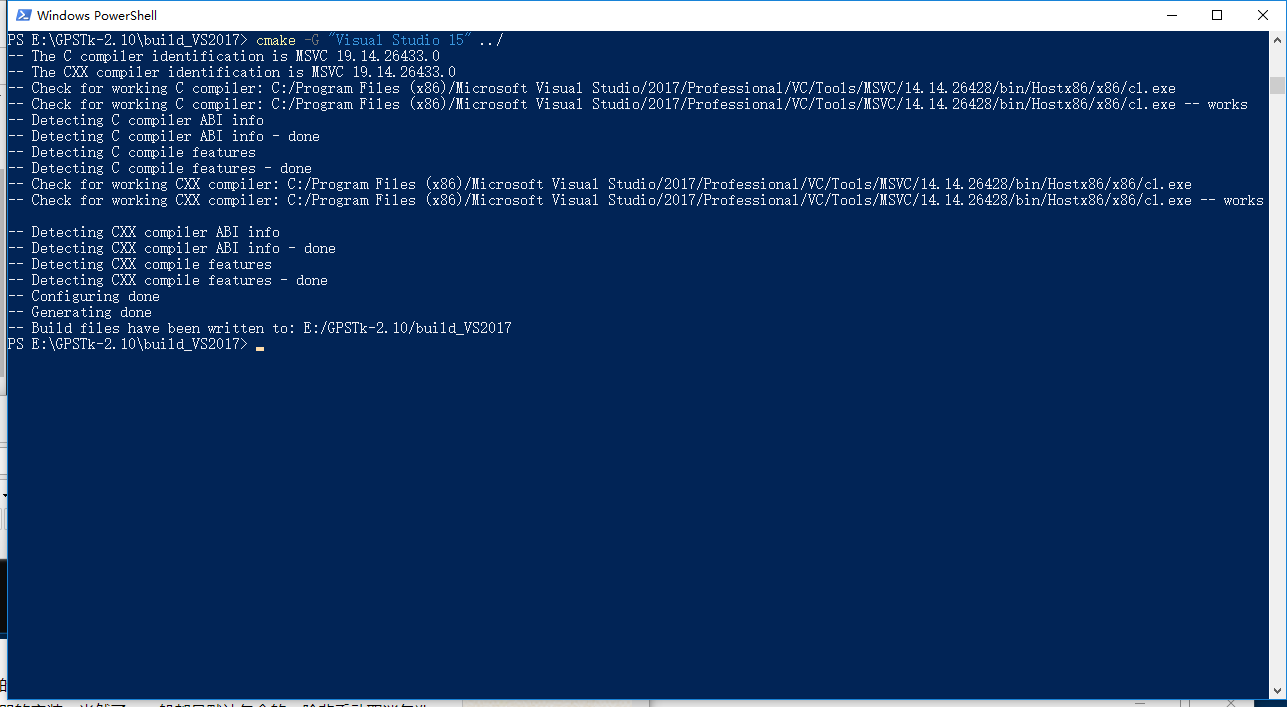
3)用Visual Studio进行编译和安装。
用管理员权限(否则在后续的安装阶段会报错!!!)打开Visual Studio 2017,在build_VS2017路径下打开项目GPSTK.sln。项目资源管理器如下图所示。
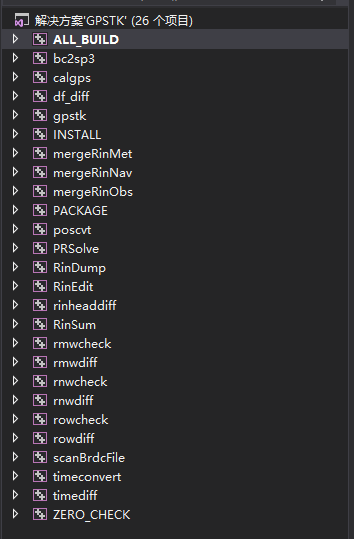
编译:在解决方案资源管理器中找到ALL_BUILD,右键并点击“生成”。
安装:在解决方案资源管理器中找到INSTALL,右键并点击“生成”。
在无报错的情况下,GPSTk v2.10已经编译并安装完毕。
4)检验
按照上述步骤,GPSTk安装的默认路径为C:\Program Files (x86)\GPSTK\bin。
在该路径下Shift+右键打开PowerShell窗口,输入该目录下任意可执行程序,可以通过返回值来检验是否安装正确。
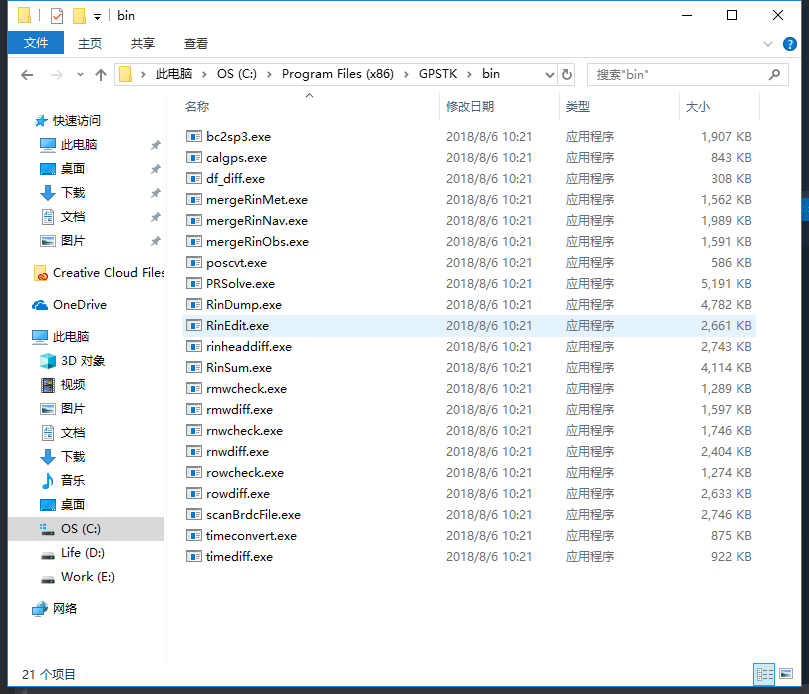
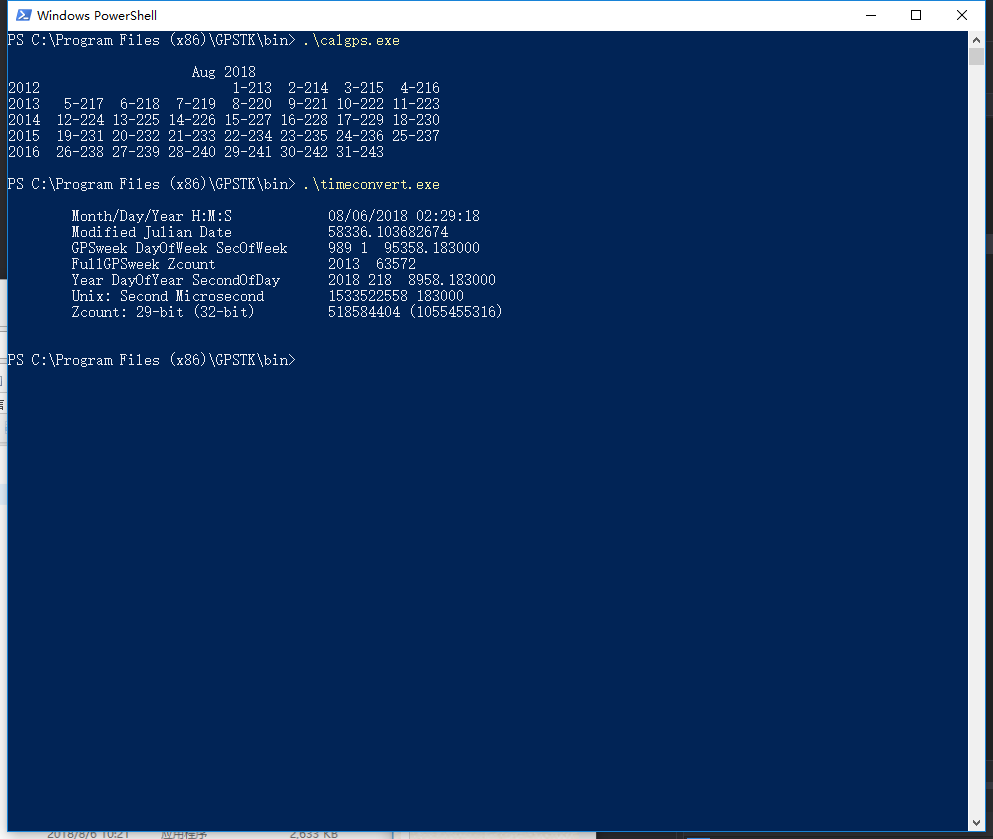
P.S. 可以将所有的exe可执行程序,复制C:\Windows路径下,这样以后可以直接在任意cmd窗口进行调用,而不用在每次使用时都必须进入C:\Program Files (x86)\GPSTK\bin路径。
以上。
一些尝试和心得:考虑到Visual Studio庞大的体积(接近20G),而编译时仅需要用到C++编译器,因此我尝试使用其他体积更轻便的编译器来进行编译,例如MinGW(Minimalist for Windows),其所对应的Cmake Generator则由“Visual Studio 15”变为“MinGW Makefiles”。但在实际操编译过程中,总是出现这样或那样的报错,主要是缺少某些文件,例如regex等,但问题解决后又出现其他问题,实在是有些揪心。所以最后我还是不得不安装了体积庞大的VS,算是牺牲空间换来一些便捷吧。
参考源:http://www.gpstk.org/bin/view/Documentation/BuildingGPSTkUnderWindows
https://blog.sciencenet.cn/blog-1217335-1127815.html
上一篇:macOS MATLAB 更改界面语言设置——中文改为英文
下一篇:macOS环境下GPSTk的编译与安装